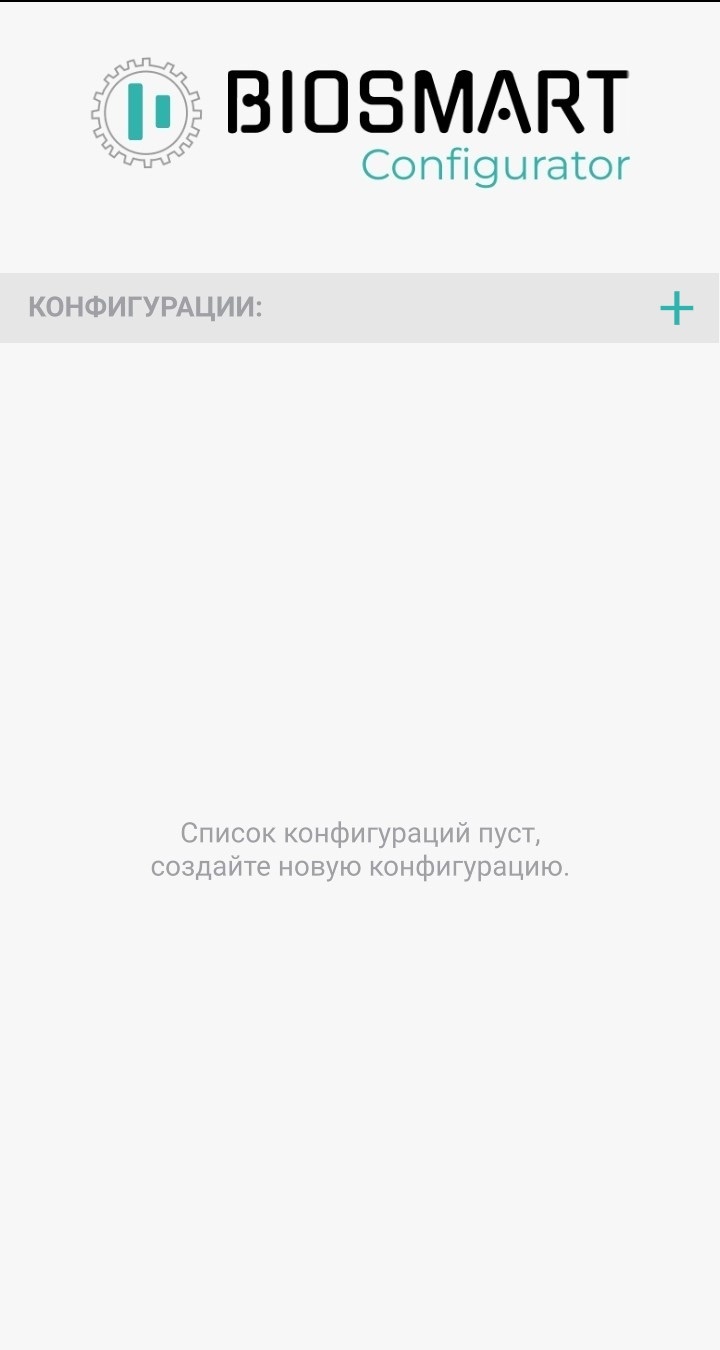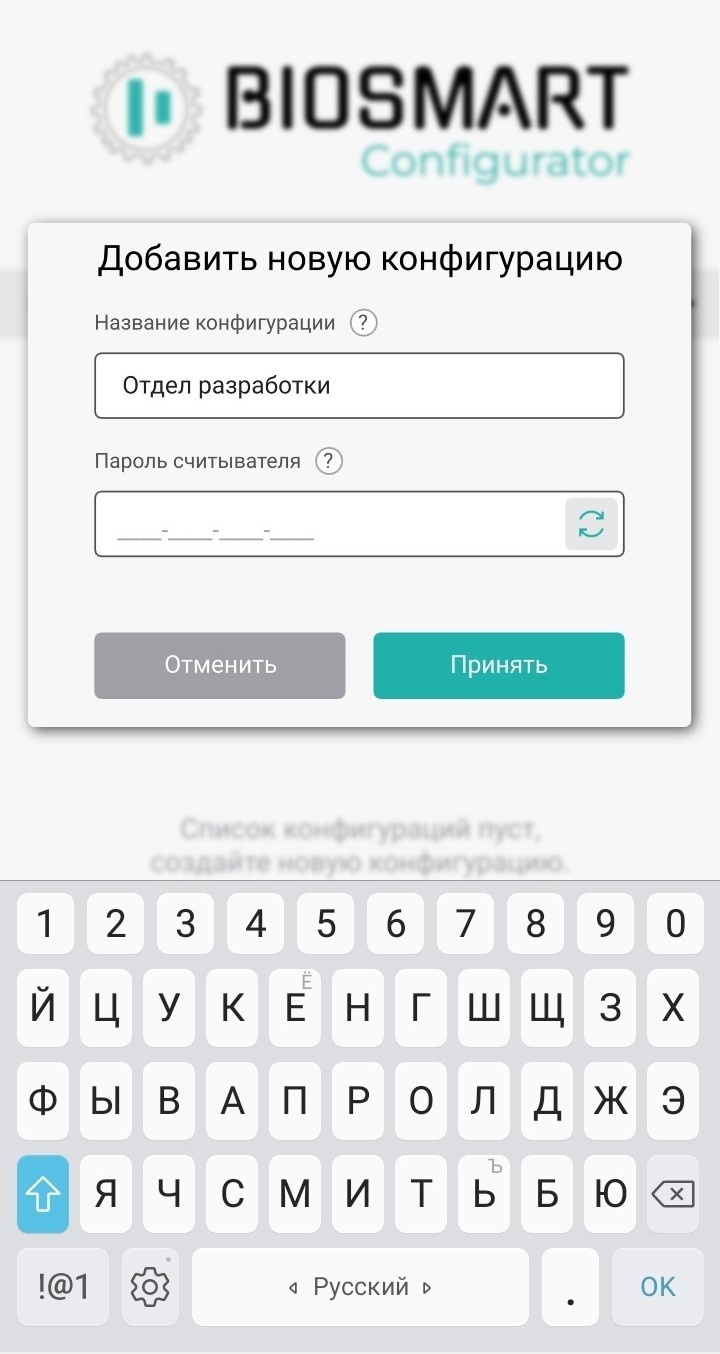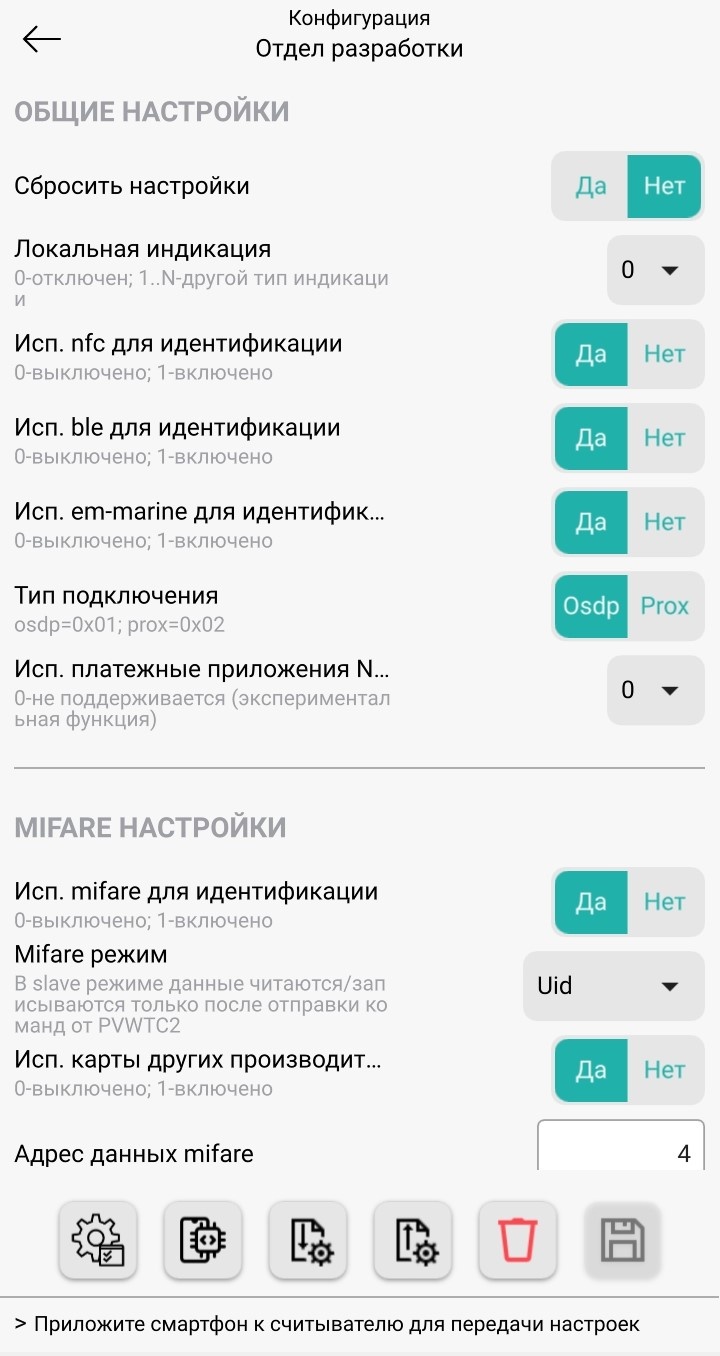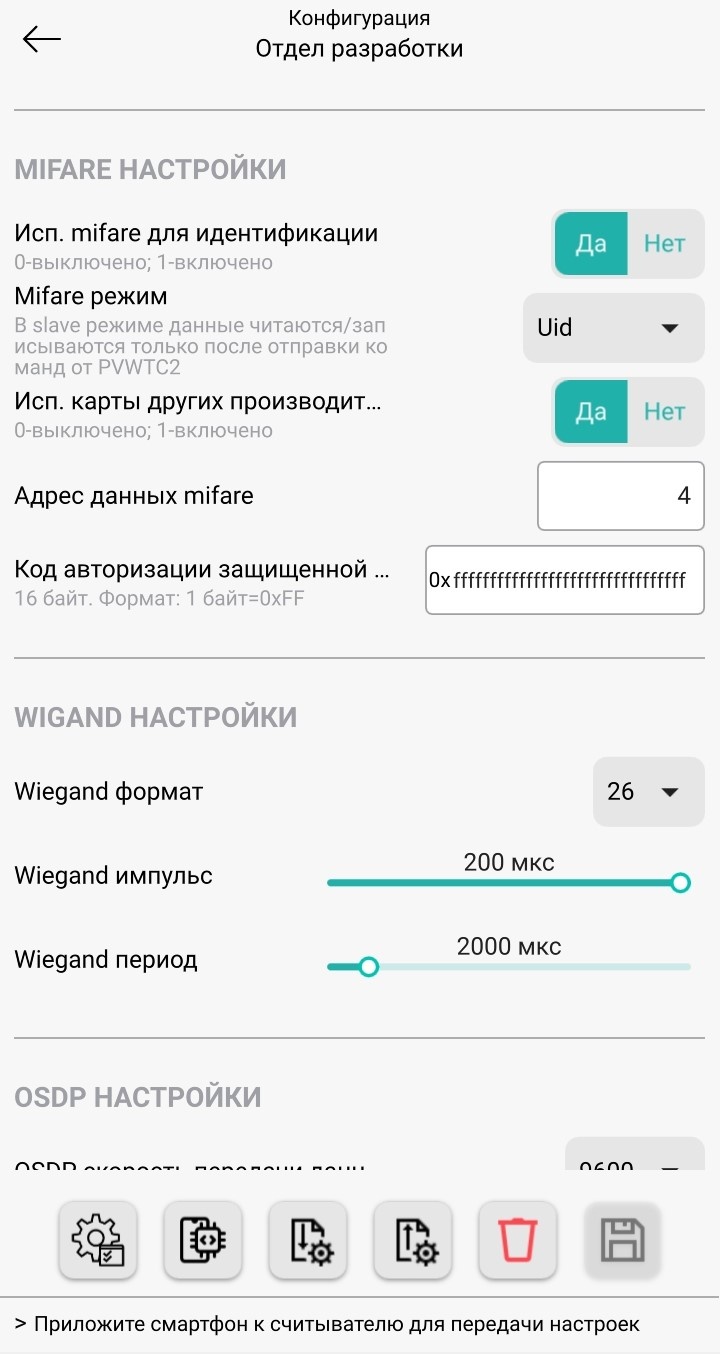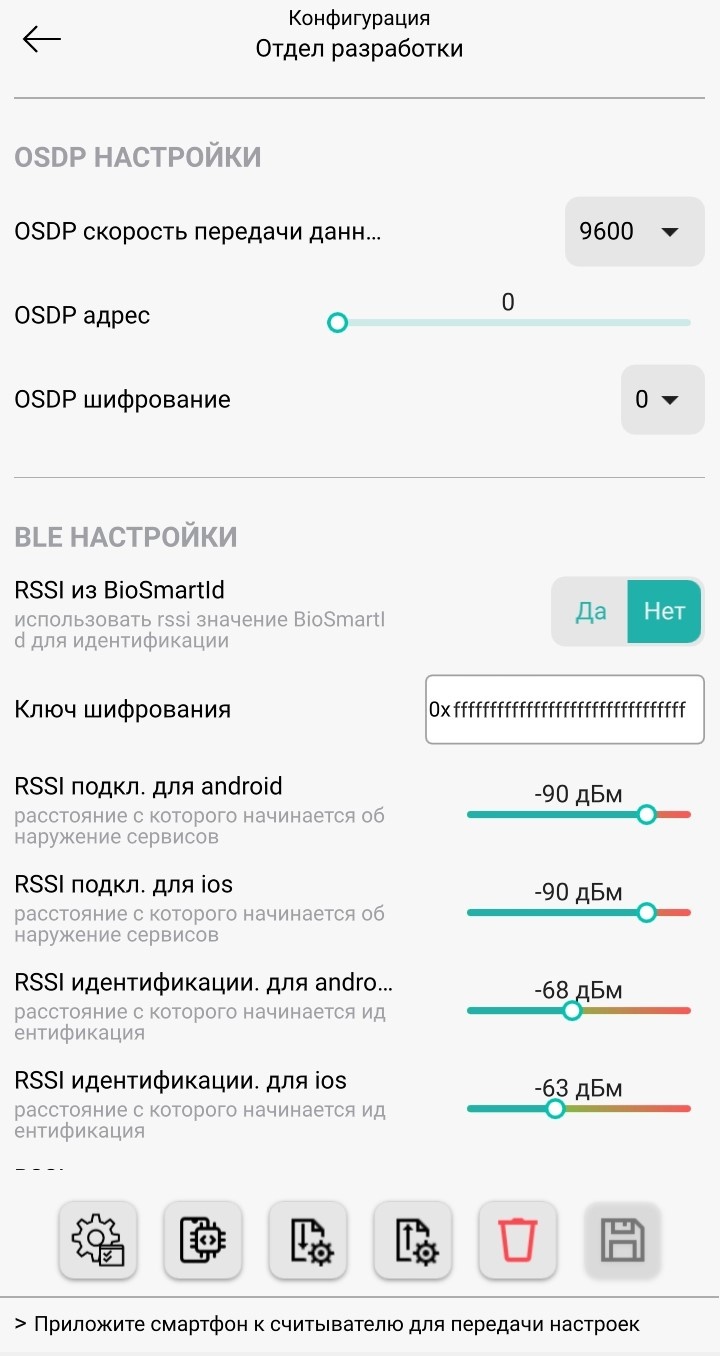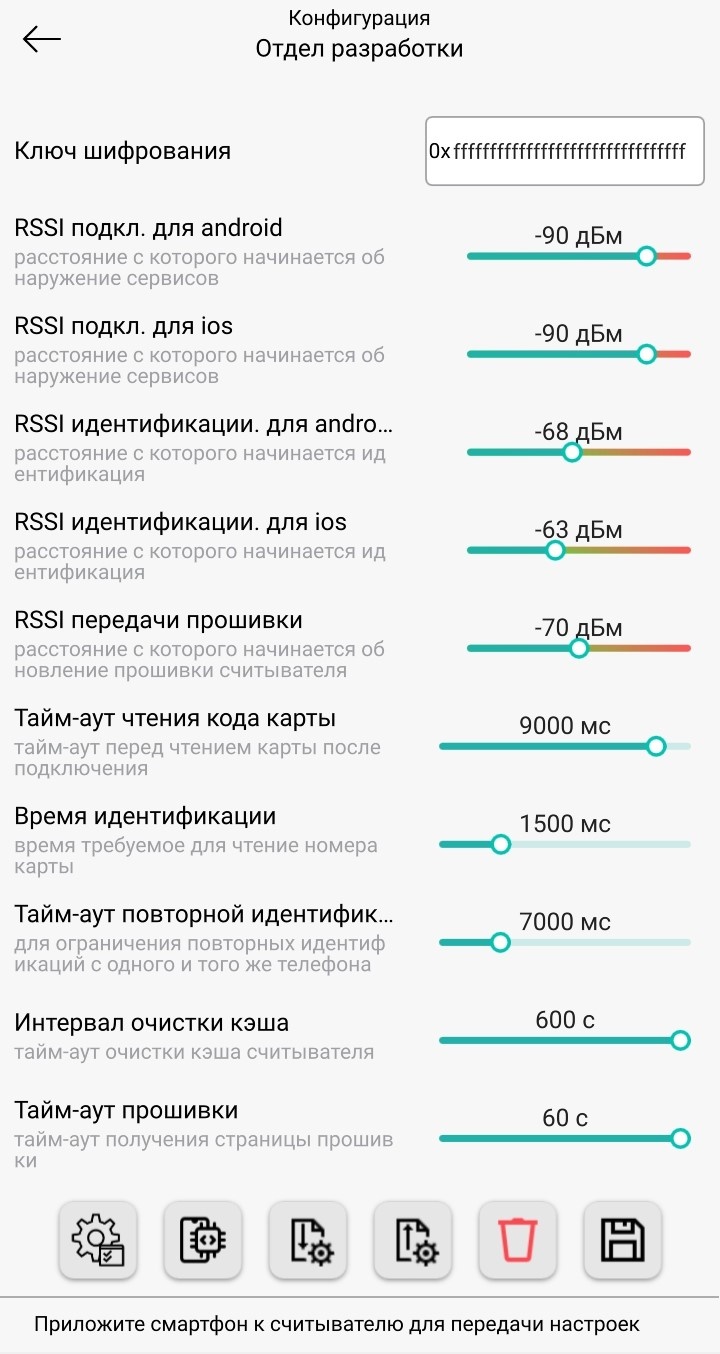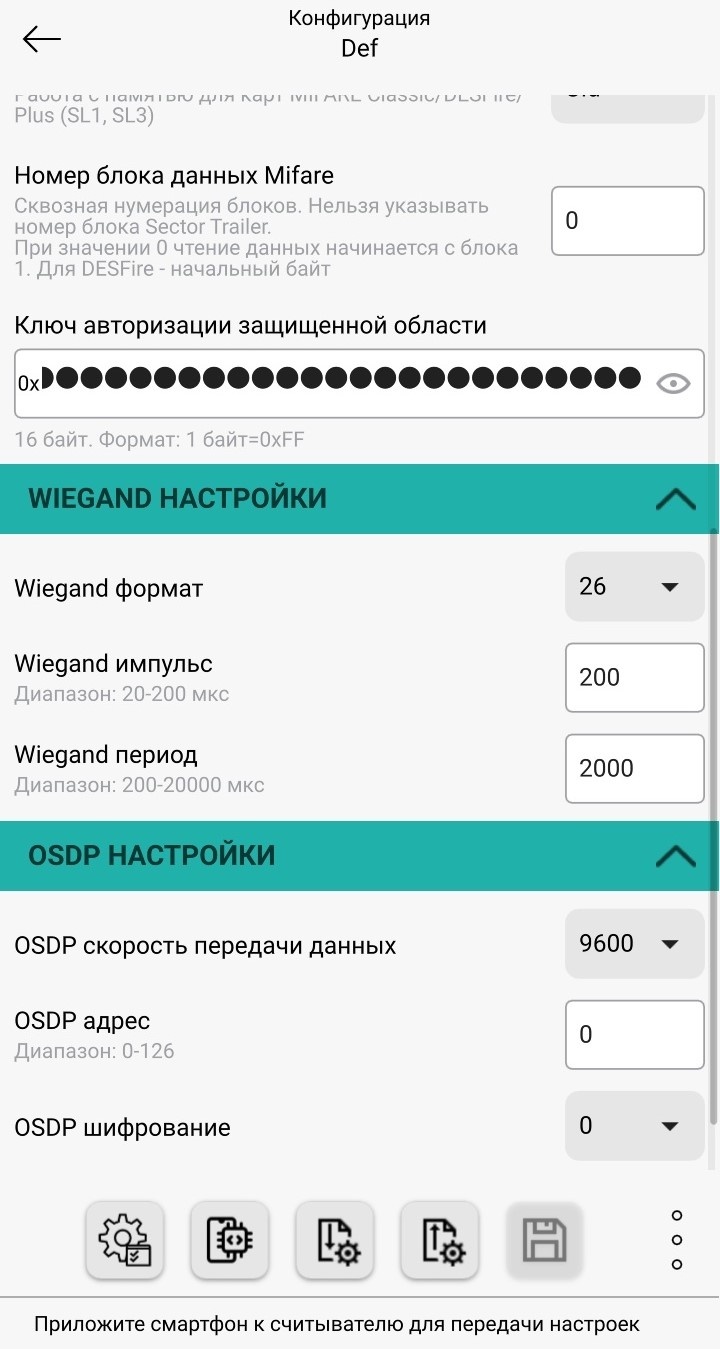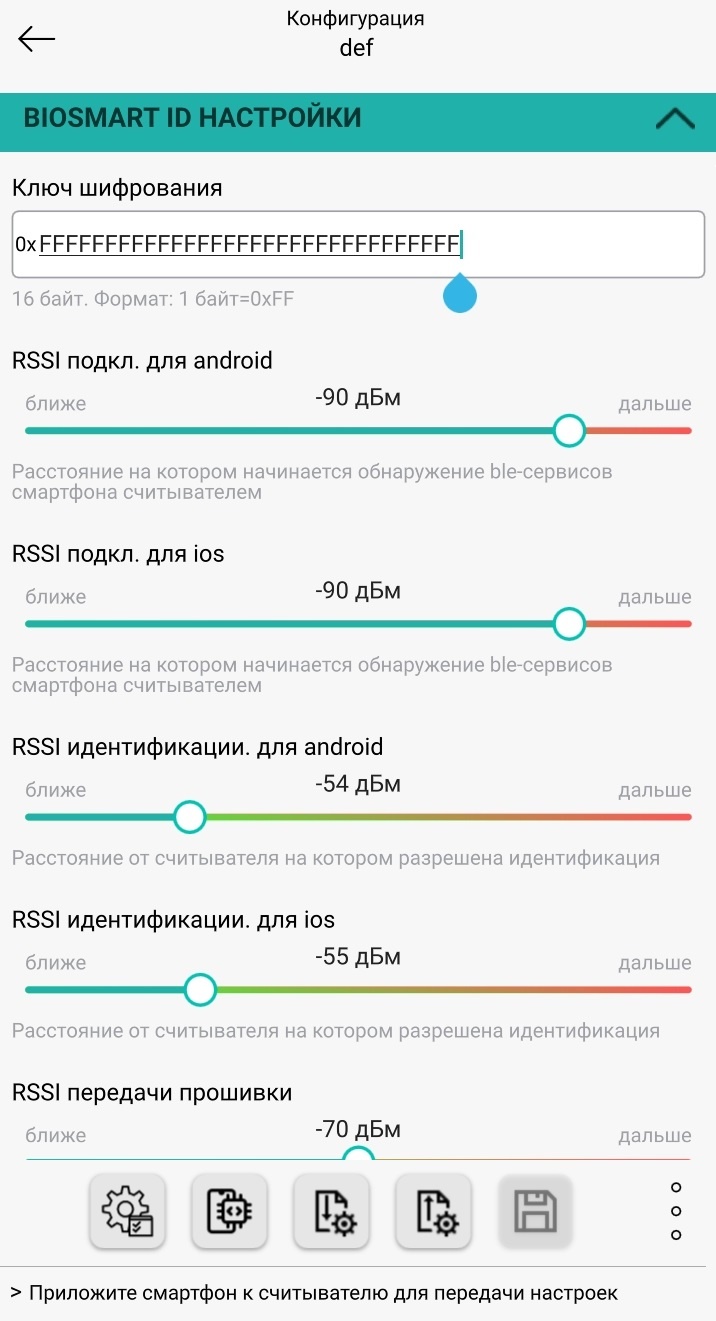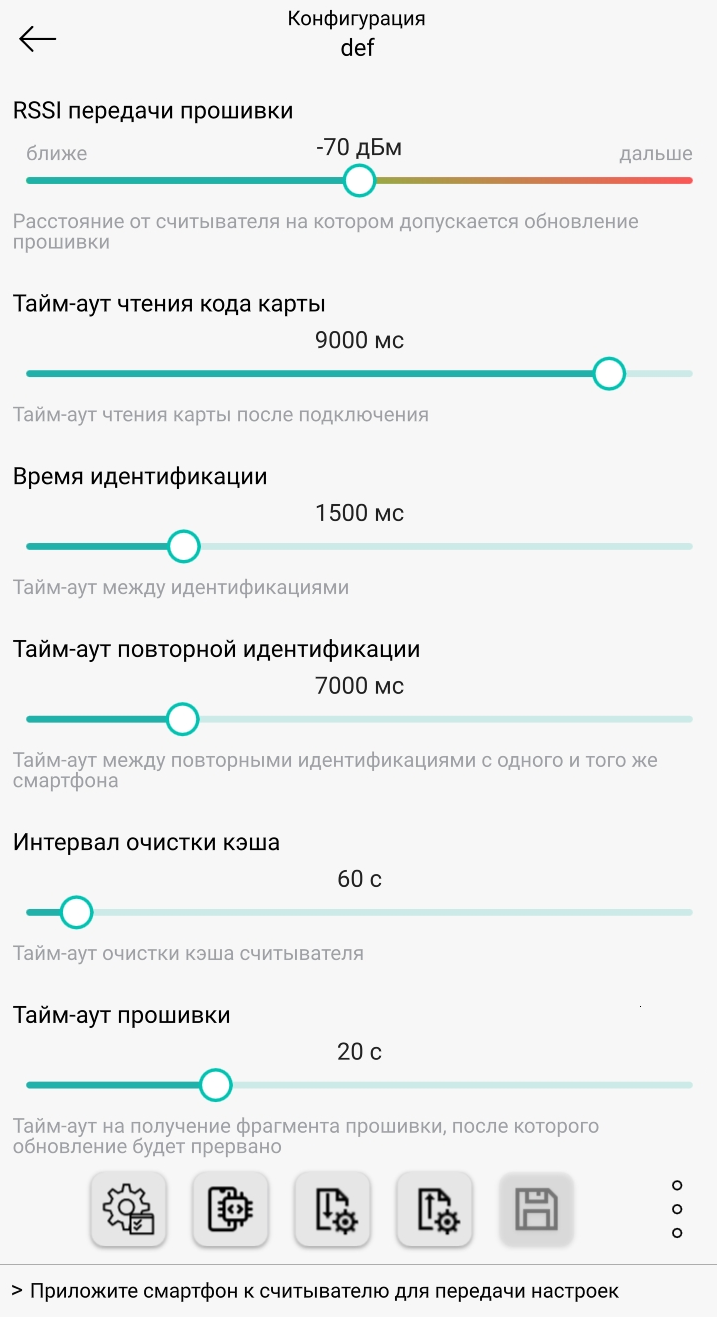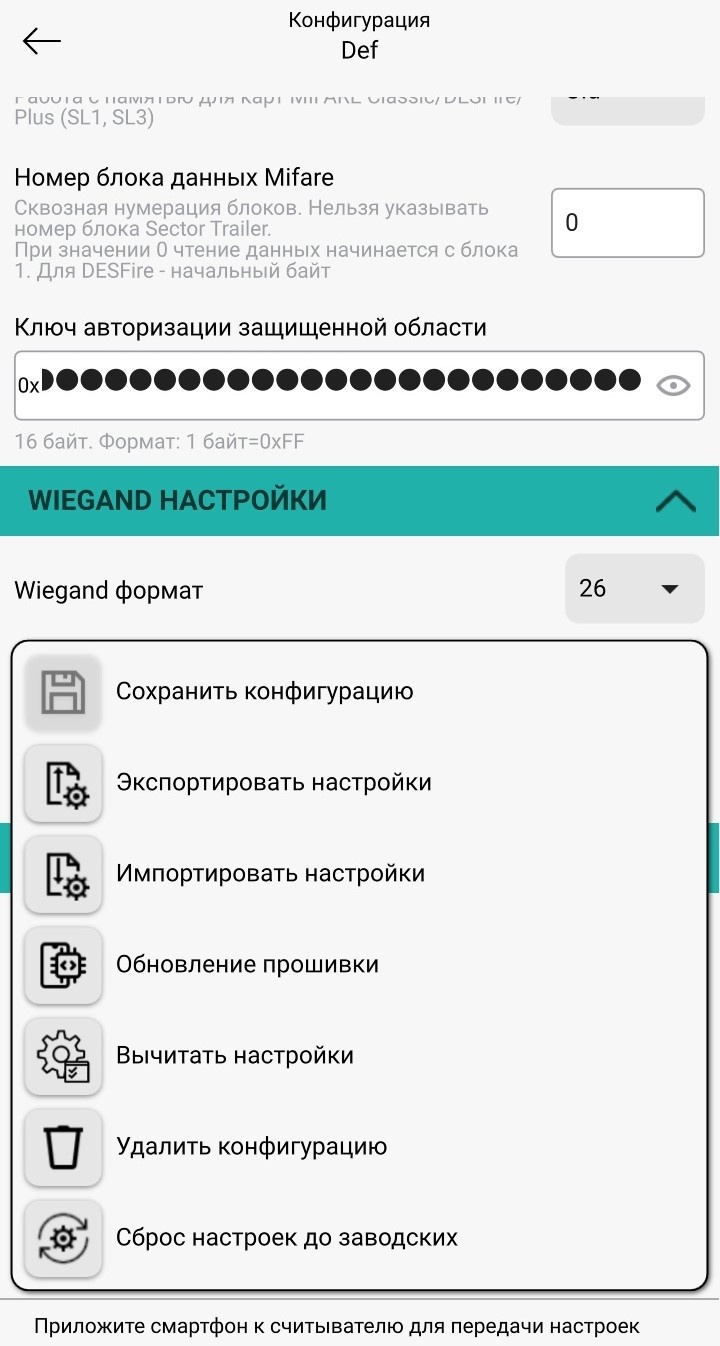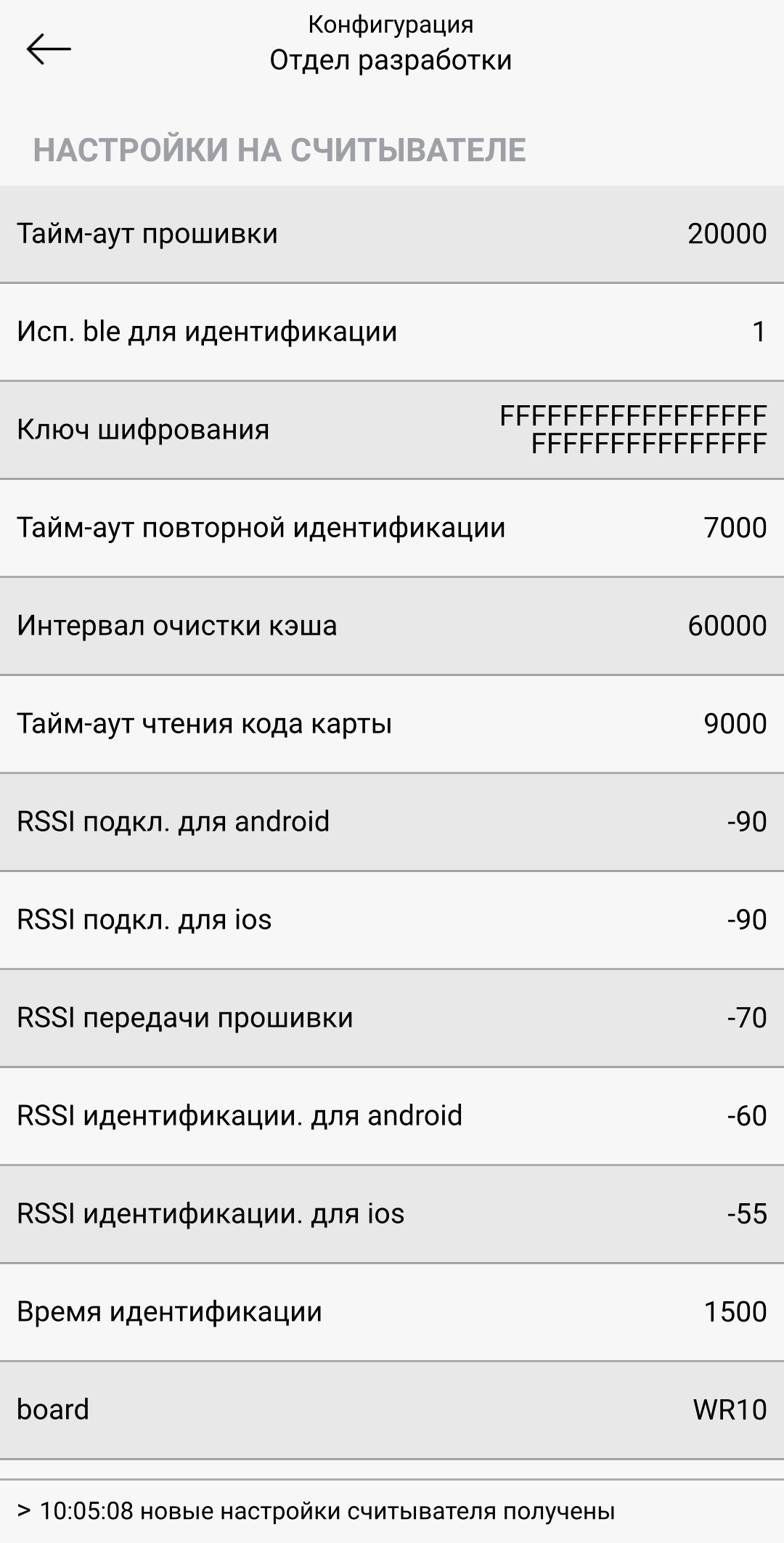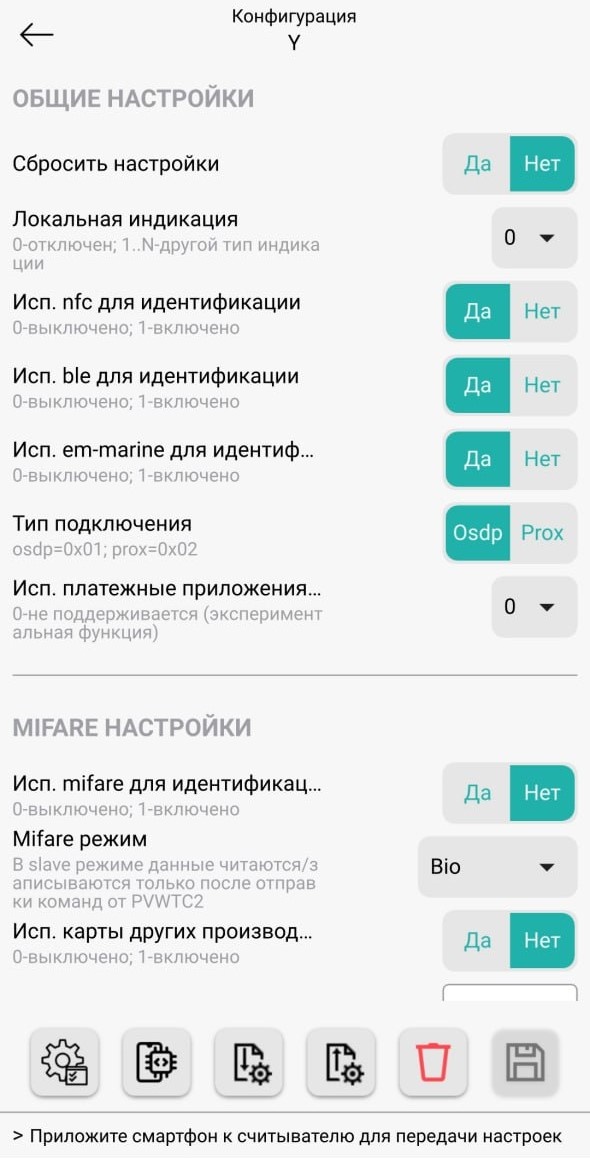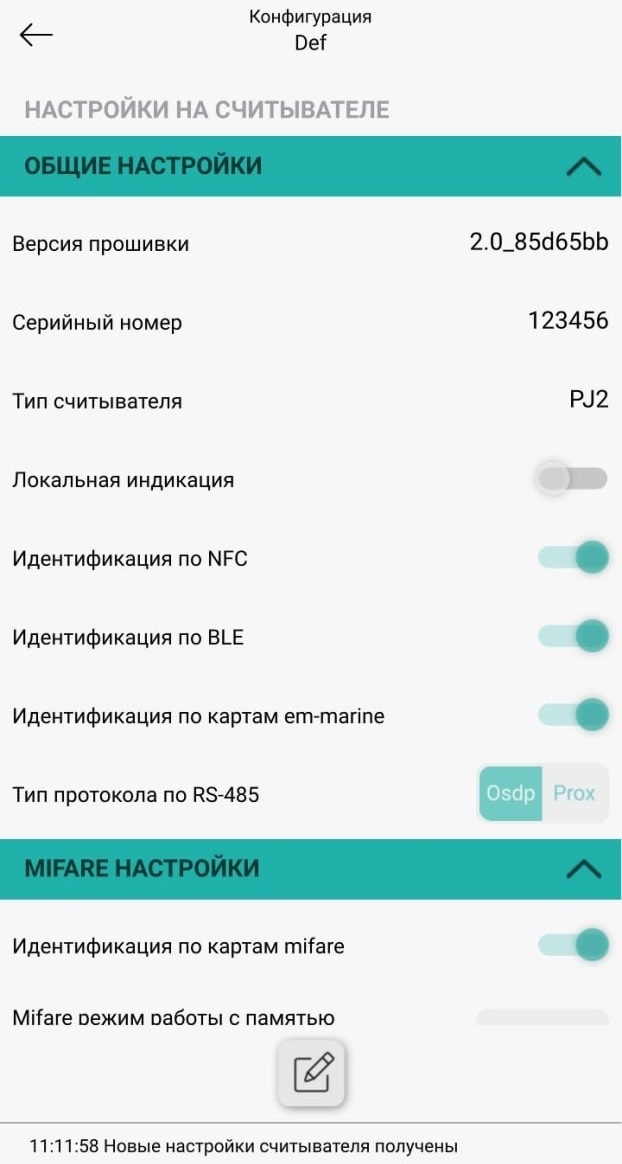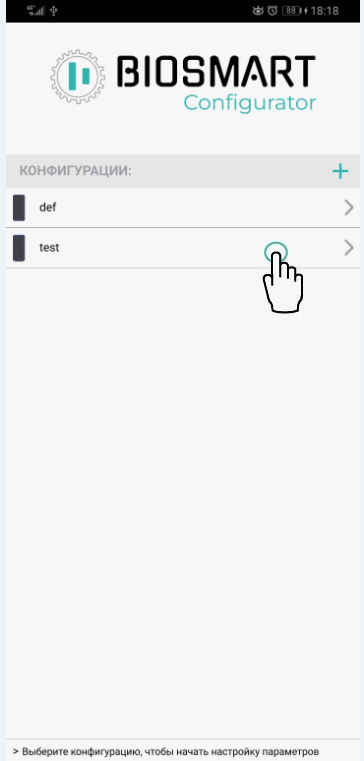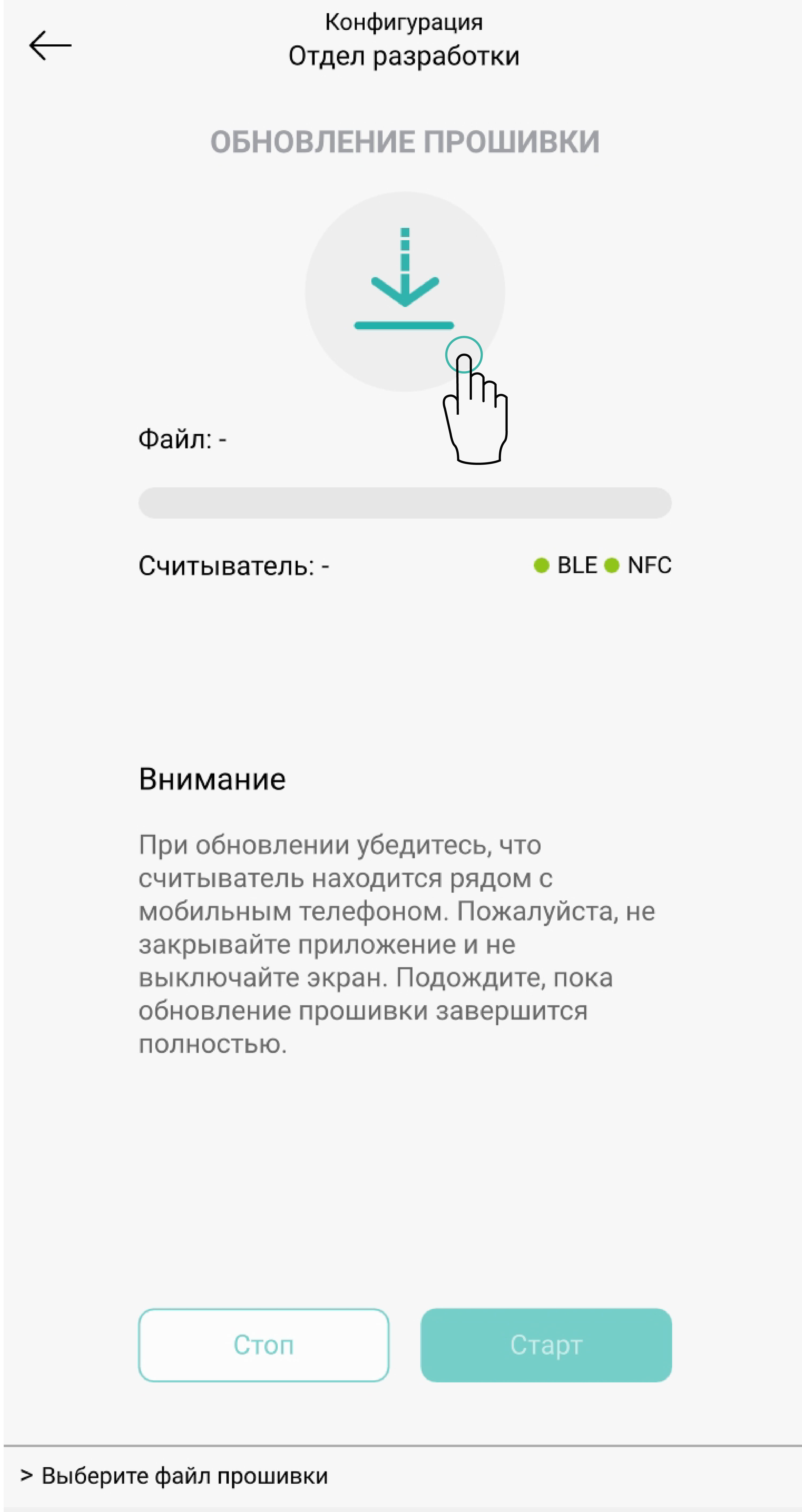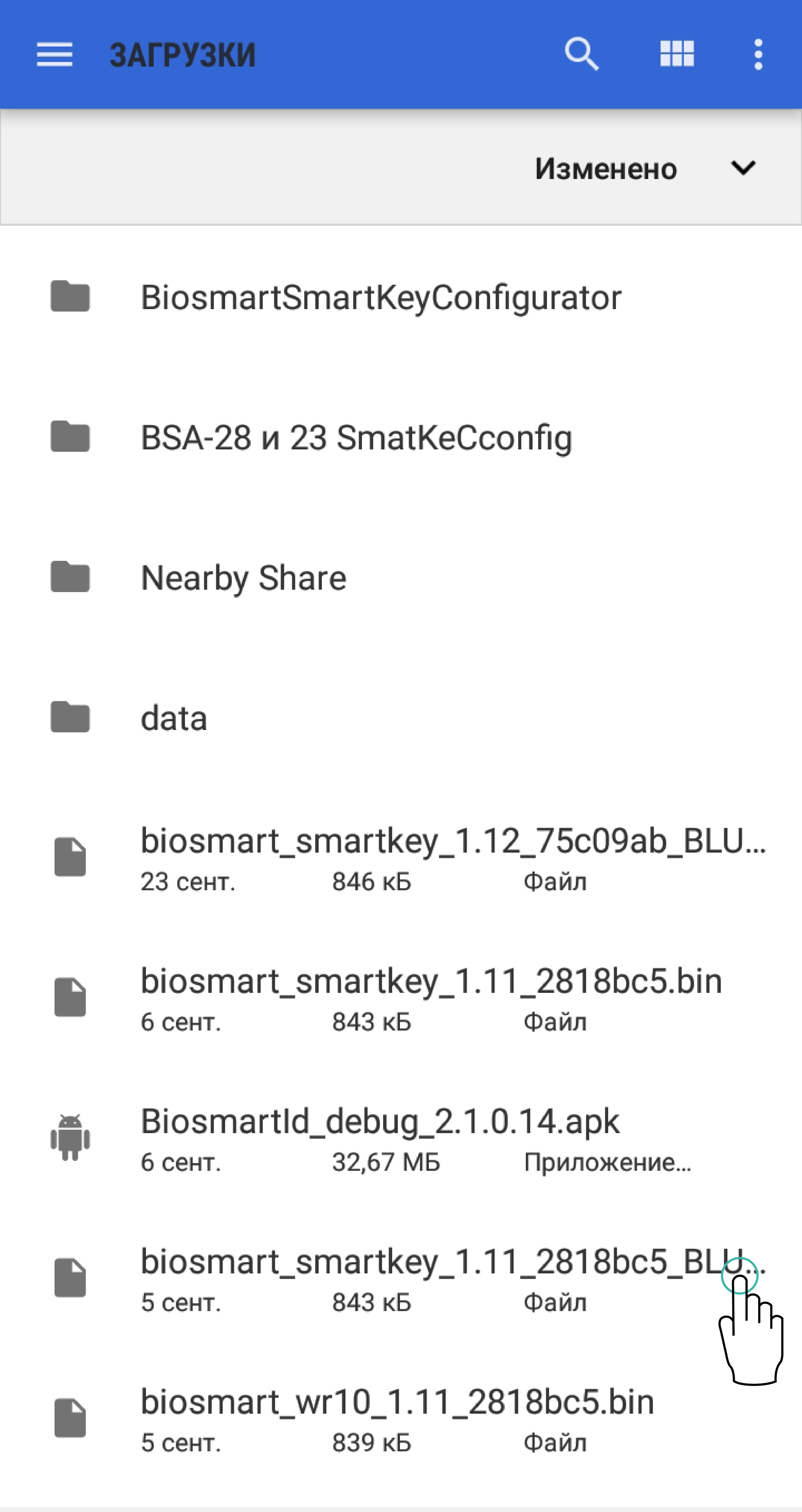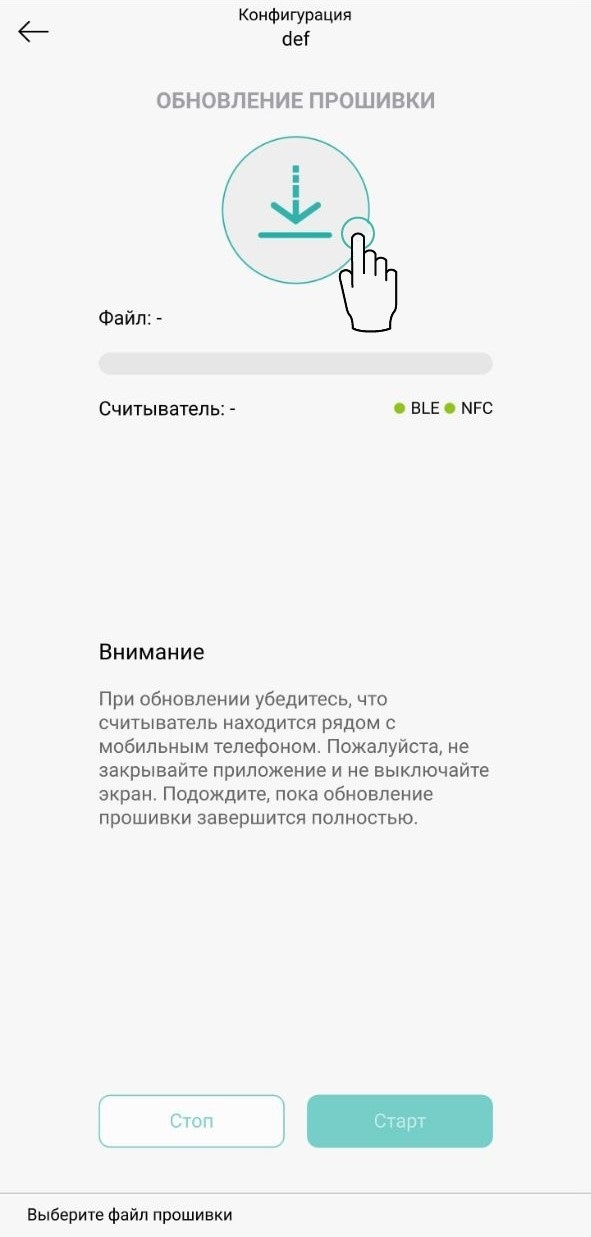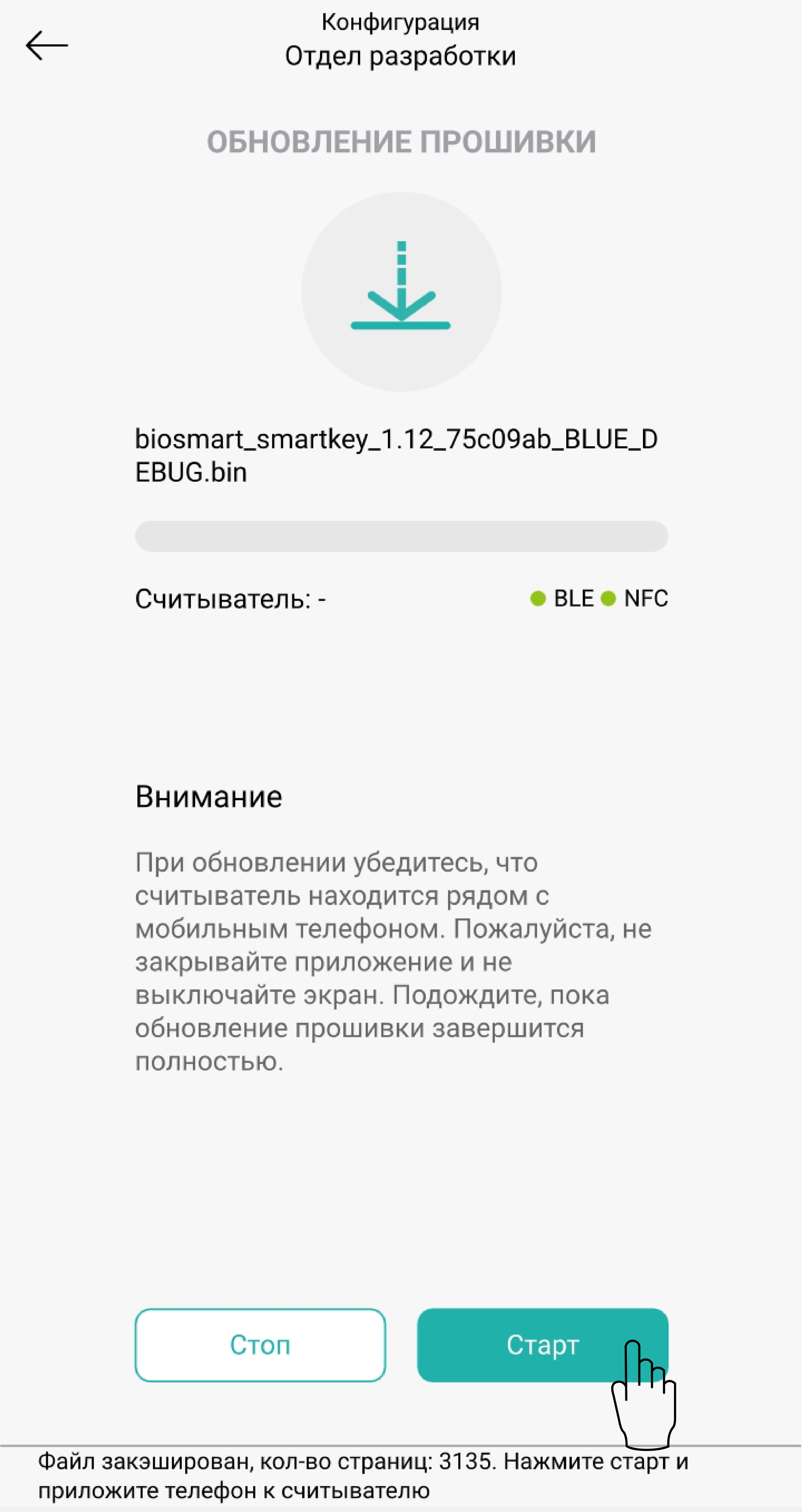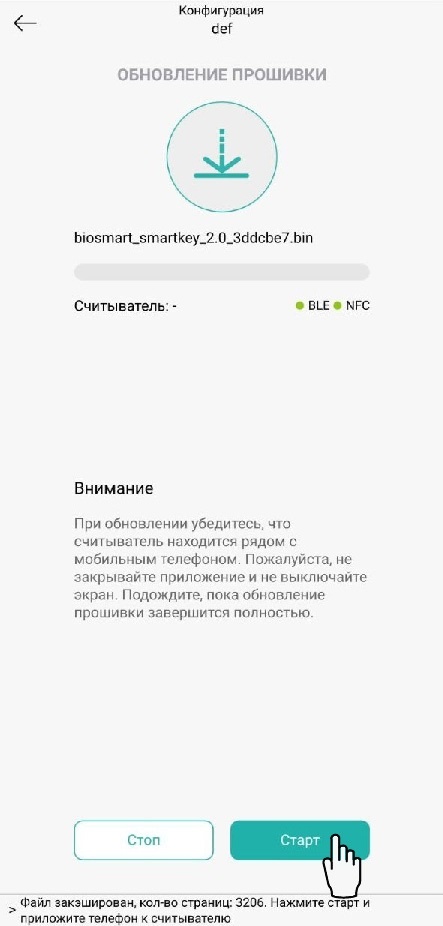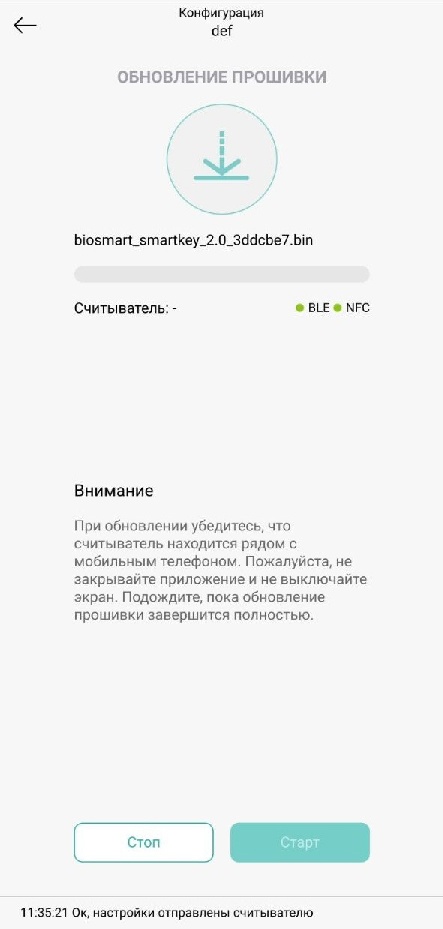...
| Выдержка | |||||||||||||||||||||||||||||||||||||||||||||||||||||||||||||||||||||||||||||||||||||||||||||||||||||||||||||||||||||||||||||||||||||||||||||||||||||||||||||||||||||
|---|---|---|---|---|---|---|---|---|---|---|---|---|---|---|---|---|---|---|---|---|---|---|---|---|---|---|---|---|---|---|---|---|---|---|---|---|---|---|---|---|---|---|---|---|---|---|---|---|---|---|---|---|---|---|---|---|---|---|---|---|---|---|---|---|---|---|---|---|---|---|---|---|---|---|---|---|---|---|---|---|---|---|---|---|---|---|---|---|---|---|---|---|---|---|---|---|---|---|---|---|---|---|---|---|---|---|---|---|---|---|---|---|---|---|---|---|---|---|---|---|---|---|---|---|---|---|---|---|---|---|---|---|---|---|---|---|---|---|---|---|---|---|---|---|---|---|---|---|---|---|---|---|---|---|---|---|---|---|---|---|---|---|---|---|---|
Общие сведения о мобильном приложении Biosmart ConfiguratorПриложение предназначено для следующего:
Мобильное приложение Biosmart Configurator распространяется бесплатно и доступно для скачивания в Google Play . Создание конфигурации считывателяДля работы приложения необходимо включить функции Bluetooth и NFC на смартфоне. При загрузке конфигурации на считыватель используется только NFC. Обновление встроенного ПО считывателя осуществляется при помощи Bluetooth. В главном окне Конфигурации отображается список конфигураций RFID-считывателей. Для создания новой конфигурации выполните следующие шаги:
Описаниепараметров конфигурации считывателянастроек считывателяНа панели инструментов в нижней части экрана расположены кнопки, предназначенные для работы с конфигурацией. По нажатию на кнопку откроется расширенная панель инструментов. Описание кнопок на расширенной панели инструментов и панели инструментов в нижней части экрана приведено в таблице ниже.
Описание параметров конфигурации считывателя приведено в таблице ниже.
MIFARE НАСТРОЙКИ | Исп. mifare для идентификации | Выберите ДаMIFARE НАСТРОЙКИ | Идентификация по картам mifare | Включите настройку, если для идентификации будут использоваться карты Mifare. | Mifare режим работы с памятью | Поле предназначено для выбора типа идентификатора, который будет читать RFID-считыватель. Доступны режимы, при которых BioSmart WR-10-BLE, BioSmart SK-RD будут считывать с карты следующие идентификаторы:
Адрес данных mifareНомер блока данных Mifare | Поле предназначено для указания номера блока памяти RFID-карты, из которого необходимо читать идентификатор сотрудника . Код авторизации защищённой области | Поле предназначено для указания ключа, который используется для доступа к указанному блоку памяти карты. Ключ задается в шестнадцатеричном формате и должен состоять из 16 байт (32 символа). WIEGAND НАСТРОЙКИ | Wiegand формат | Поле предназначено для указания битности интерфейса Wiegand. Доступные значения: 26/32/34/37/40/42/48/50/56/58/64. Wiegand импульс | Поле предназначено для указания ширины передаваемых импульсов (рекомендуемое значение 200 мкс). Диапазон доступных значений от 20 мкс до 200 мкс. Wiegand период | Поле предназначено для указания периода следования импульсов (рекомендуемое значение 2000 мкс). Диапазон доступных значений от 200 мкс до 2000 мкс. OSDP НАСТРОЙКИ | OSDP скорость передачи данных | Поле предназначено для выбора скорости обмена на линии RS-485 между контроллером и подключенными к нему считывателями. | Возможные скорости: 9600,19200, 38400 бод. OSDP адрес | Поле предназначено для задания адреса считывателя в линии RS-485. Значение в диапазоне от 0 до 32126. OSDP шифрование |
BLE НАСТРОЙКИ | RSSI из BioSmartId | Выберите Да, если при идентификации будут учитываться значения RSSI из приложения BioSmart ID. Это позволяет пользователю более гибко настроить на каком расстоянии будет выполняться идентификация. BIOSMART ID НАСТРОЙКИ | Ключ шифрования | Поле предназначено для указания секретного ключа, который должен совпадать с ключом, указанным в мобильном приложении BioSmart ID. Используется для передачи данных между BioSmart ID и считывателем. Ключ задается в шестнадцатеричном формате и должен состоять из 16 байт (32 символа). RSSI подкл. для android | Поле предназначено для указания мощности принимаемого сигнала, при котором считыватель начнет подключаться к смартфонам с ОС Android. Можно установить значение в диапазоне от минус 40 дБм до минус 100 дБм. По умолчанию установлено минус 90 дБм. RSSI подкл. для ios | Поле предназначено для указания мощности принимаемого сигнала, при котором считыватель начнет подключаться к смартфонам с ОС iOS. Можно установить значение в диапазоне от минус 40 дБм до минус 100 дБм. По умолчанию установлено минус 90 дБм. RSSI идентификации для android | Поле предназначено для указания мощности принимаемого сигнала, при котором будет выполняться идентификации при поднесении смартфона с ОС Android. Можно установить значение в диапазоне от минус 40 дБм до минус 100 дБм. По умолчанию установлено минус 68 дБм. RSSI идентификации для ios | Поле предназначено для указания мощности принимаемого сигнала, при котором будет выполняться идентификации при поднесении смартфона с ОС iOS. Можно установить значение в диапазоне от минус 40 дБм до минус 100 дБм. По умолчанию установлено минус 63 дБм. RSSI передачи прошивки | Поле предназначено для указания мощности принимаемого сигнала, при на котором начнется разрешено выполнять обновление встроенного ПО считывателя. Можно установить значение в диапазоне от минус 40 дБм до минус 100 дБм. По умолчанию установлено минус 70 дБм. Тайм-аут чтения кода карты | Поле предназначено для указания времени, за которое должен быть считан номер карты по BLE. Можно установить значение в диапазоне от 500 мс до 10000 мс. По умолчанию установлено 9000 мс. Время идентификации | Поле предназначено для указания времени, за которое должна быть выполнена идентификация по BLE. Можно установить значение в диапазоне от 500 мс до 5000 мс. По умолчанию установлено 1500 мс. Тайм-аут повторной идентификации | Поле предназначено для указания минимального времени между идентификациями по BLE. Можно установить значение в диапазоне от 500 мс до 30000 мс. По умолчанию установлено 7000 мс. Интервал очистки кэша | Поле предназначено для указания времени, через которое на считывателе будет выполняться очистка кэша. Можно установить значение в диапазоне от 30 с до 600 с. По умолчанию установлено 600 с. Тайм-аут прошивки | Время ожидания получения пакета данных прошивки. Можно установить значение в диапазоне от 5 с до 60 с. По умолчанию установлено 60 с. Загрузкаконфигурациинастроек на считывательЧтобы применить новую конфигурацию новые настройки на считыватель выполните следующие шаги:
Выгрузка и быстрое изменение настроек считывателяЧтобы считать конфигурацию со считывателя выполните следующие действия:
Сброс настроек считывателя до заводскихДля выполнения программного сброса конфигурации считывателя к заводским настройкам настроек считывателя до заводских необходимо выполнить следующие шаги:
Предупреждение |
Scroll Only | | ||||||||||||||||||||||||||||||||||||||||||||||||||||||||||||||||||||||||||||||||||||||||||||||||||||||||||||||||||||||||||||||||||||
| |||||||||||||||||||||||||||||||||||||||||||||||||||||||||||||||||||||||||||||||||||||||||||||||||||||||||||||||||||||||||||||||||||||||||||||||||||||||||||||||||||||
| Scroll Ignore | ||||||||||||||
|---|---|---|---|---|---|---|---|---|---|---|---|---|---|---|
| ||||||||||||||
Пока не реализовано Для проведения операции программного сброса параметров считывателя на смартфоне должно быть установлено приложение «Sigur Настройки ». Для проведения операции программного сброса считывателя: 17.7. Включите функции Bluetooth и «Определение местоположения» на вашем смартфоне и запустите приложение «Sigur Настройки». Выберите считыватель (несколько считывателей), конфигурацию которого необходимо сбросить к заводским параметрам. Из открывшегося списка действий выберите пункт «Сброс конфигурации». Если данный пункт отсутствует в списке действий, то обновите внутреннее ПО считывателя до последней доступной версии. По окончании процесса сброса конфигурации считыватель издаст характерный звук, а приложение уведомит вас об успешности операции. Заводская конфигурация применится по окончании загрузки, перезагрузка считывателя не требуется. |
| Предупреждение |
|---|
Пароль считывателя можно сбросить выполнив аппаратный сброс. |
| Информация |
|---|
Если в течение 5 минут после нажатия кнопки Сброс настроек до заводских смартфон не поднести к считывателю, приложение перейдет в режим настройки конфигурации считывателя. Внизу экрана появится уведомление: Приложите смартфон к считывателю, чтобы прочитать настройки. |
| Анкер | ||||
|---|---|---|---|---|
|
Обновление встроенного ПО считывателя
| Scroll Only | |||||||||||||||||
|---|---|---|---|---|---|---|---|---|---|---|---|---|---|---|---|---|---|
| |||||||||||||||||
|
Для обновления встроенного ПО считывателя выполните следующие шаги:
- Скачайте файл встроенного файл встроенного ПО считывателя, размещенный на сайте bio-smart.ru в разделе Техподдержка → ПО → вкладка Firmware.
2. Загрузить файл встроенного ПО считывателя на смартфон в директорию: /Внутреннее хранилище/Download.
| Информация |
|---|
В зависимости от модели смартфона директория может отличаться. |
3. Открыть конфигурацию считывателя.
4. Нажать кнопку Обновление встроенного ПО .
5. В окне Обновление прошивки нажать на кнопку для загрузки файла с необходимой версией ПО. Из открывшегося списка в файловом менеджере выбрать версию ПО, которую необходимо установить на считыватель.
6. Дождаться сообщения "внизу экрана: Файл закэширован, количество кол-во страниц N. Нажмите старт и приложите телефон к считывателя"считывателю.
Нажмите кнопку Старт и приложите мобильное устройство к считывателю. Проконтролируйте, что на считывателе загорелся начал мигать зелёный светодиод. После подключения смартфона к считывателю строка "Считыватель: - " заменится на MAC-адрес считывателя.
7. В окне Обновление прошивки дождаться, когда индикатор обновления ПО считывателя полностью заполнится, появления сообщения внизу экрана: ОК, настройки отправлены на считыватель. После завершения обновления прозвучит звуковой сигнал и загорится синий светодиод.